电脑型号怎么看
电脑主板型号查询方法

一. 笔记本电脑主板型号查询
右键点击桌面上的我的电脑,在下拉菜单中点击属性,然后再展开菜单中选择硬件,然后选在菜单中的设备管理器,这时候你看到的就是你机器上所有连接的外置设备。
其中包含了主版和显卡的型号。
二. 台式电脑主板型号查询
1.看看包装盒和说明书
新主板刚买回来时,都是装在包装盒里的,还附有产品介绍和使用说明,这些资料上都明确地标明了主板的生产厂家和产品型号。
2.有的主板上有标注
有的主板上标注有厂商标志和产品型号。
3.查看开机画面
你可以在电脑启动进行自检时看到关于主板和BIOS的信息。
具体方法是当系统检测内存时按下键盘上的Pause/Break键,这样系统的检测过程就会暂停。
通常这时屏幕上的第一行(或前两行)为BIOS的相关信息。
4.使用测试软件
有一些测试软件可以测出电脑的各项硬件配置,如主板、CPU、显卡、声卡等,可以用它们来测电脑的主板类型。
但是这些测试软件可能无法辨认新近出品的硬件类型,或者会出现错误分类的情况。
所以不推荐适用这种方法。
如何查找电脑的型号和序列号
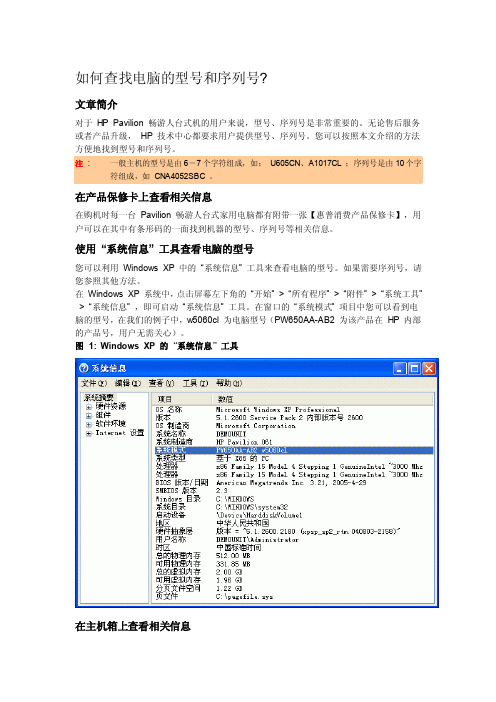
如何查找电脑的型号和序列号?文章简介对于HP Pavilion 畅游人台式机的用户来说,型号、序列号是非常重要的。
无论售后服务或者产品升级,HP 技术中心都要求用户提供型号、序列号。
您可以按照本文介绍的方法方便地找到型号和序列号。
在产品保修卡上查看相关信息在购机时每一台Pavilion 畅游人台式家用电脑都有附带一张【惠普消费产品保修卡】,用户可以在其中有条形码的一面找到机器的型号、序列号等相关信息。
使用“系统信息” 工具查看电脑的型号您可以利用Windows XP 中的“系统信息” 工具来查看电脑的型号。
如果需要序列号,请您参照其他方法。
在Windows XP 系统中,点击屏幕左下角的“开始” > “所有程序” > “附件” > “系统工具”> “系统信息” ,即可启动“系统信息” 工具。
在窗口的“系统模式” 项目中您可以看到电脑的型号,在我们的例子中,w5060cl 为电脑型号(PW650AA-AB2 为该产品在HP 内部的产品号,用户无需关心)。
图1: Windows XP 的“系统信息” 工具在主机箱上查看相关信息1. 某些型号在主机前面板或侧面板上标有主机的型号以及该机型的配置信息。
2. 在主机箱的上面板后侧贴有一张白色的标签纸,见图的右侧。
其上面录了机器的型号、序列号。
如果用户的电脑主机顶部带有CD 储藏盒,可能该标签位于CD储藏盒内,见图的左侧。
图2: 机箱顶部标签示意图3. 可以在机箱背面找到记录了机器的型号、序列号的白色标签纸。
(某些机型的背面标签上只包含序列号,请您查看机箱上面板标签。
)图3: 机箱背面标签示意图使用"HP Pavilion 支持信息" 工具查看相关信息1. 点击屏幕左下角的“开始菜单” > “所有程序” > “帮助和工具” > “HP Pavilion 支持信息”,如下图所示。
图4: 找到“HP Pavilion 支持信息”2. 点击该程序后,桌面上就会弹出一个小窗口,如下图所示,里面详细说明了机器的型号、序列号等相关信息。
如何查看本机主板型号
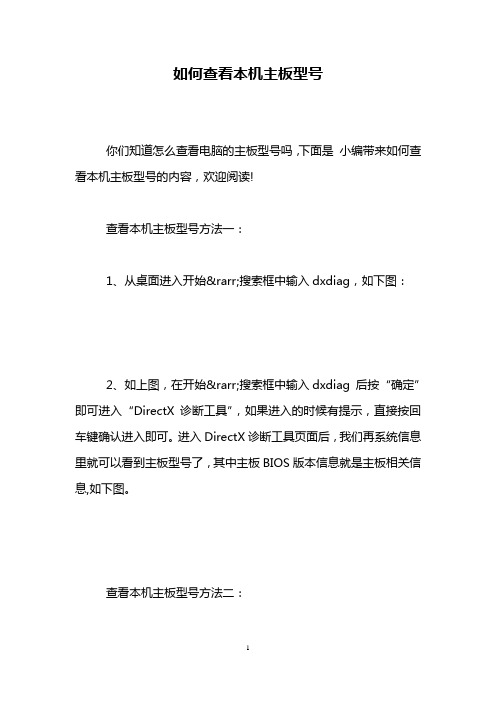
如何查看本机主板型号你们知道怎么查看电脑的主板型号吗,下面是小编带来如何查看本机主板型号的内容,欢迎阅读!查看本机主板型号方法一:1、从桌面进入开始→搜索框中输入dxdiag,如下图:2、如上图,在开始→搜索框中输入dxdiag 后按“确定”即可进入“DirectX诊断工具”,如果进入的时候有提示,直接按回车键确认进入即可。
进入DirectX诊断工具页面后,我们再系统信息里就可以看到主板型号了,其中主板BIOS版本信息就是主板相关信息,如下图。
查看本机主板型号方法二:1.使用鲁大师或者优化大师、EVEREST等硬件软件检测:使用软件查看主板型号是笔者比较推荐的,这种方法查看到的主板信息往往非常清晰明了,不需要像上面一样,找到说明书或者仔细查找观察。
这里比较他推荐大家使用鲁大师查看主板型号,使用方法非常简单,只需要下载一个鲁大师,然后安装启动之后,就可以看到鲁大师检测到的电脑各个硬件的名称与型号,其中主板型号就在其中2.进入DirectX 诊断工具查看主板型号:采用进入DirectX 诊断工具查看主板型号方法也是笔者比较推荐的,方法如下:从桌面进入在开始→ 运行对话框中输入dxdia 后按“确定”即可进入“DirectX诊断工具”,如果进入的时候有提示,直接按回车键确认进入即可。
进入DirectX诊断工具页面后,我们再系统信息里就可以看到主板型号了,其中主板BIOS版本信息就是主板相关信息。
看了“如何查看本机主板型号”的内容的人还看:1.如何查看主板的型号2.怎么查看自己电脑主板的型号3.怎么样查看台式机主板型号4.自己电脑的主板型号怎么查看5.主板型号怎么看6.电脑主板型号的查看方法7.怎么识别华硕主板型号8.技嘉主板型号怎么识别9.联想主板型号怎么辨别10.昂达主板型号怎么识别。
电脑的设备型号怎么查看
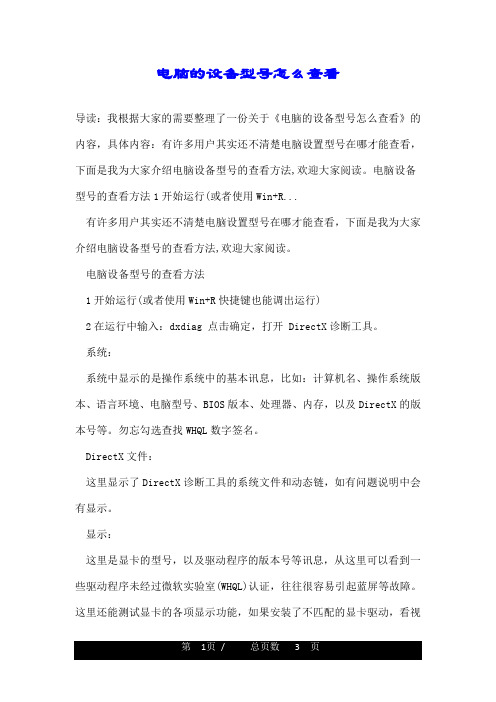
电脑的设备型号怎么查看导读:我根据大家的需要整理了一份关于《电脑的设备型号怎么查看》的内容,具体内容:有许多用户其实还不清楚电脑设置型号在哪才能查看,下面是我为大家介绍电脑设备型号的查看方法,欢迎大家阅读。
电脑设备型号的查看方法1开始运行(或者使用Win+R...有许多用户其实还不清楚电脑设置型号在哪才能查看,下面是我为大家介绍电脑设备型号的查看方法,欢迎大家阅读。
电脑设备型号的查看方法1开始运行(或者使用Win+R快捷键也能调出运行)2在运行中输入:dxdiag 点击确定,打开 DirectX诊断工具。
系统:系统中显示的是操作系统中的基本讯息,比如:计算机名、操作系统版本、语言环境、电脑型号、BIOS版本、处理器、内存,以及DirectX的版本号等。
勿忘勾选查找WHQL数字签名。
DirectX文件:这里显示了DirectX诊断工具的系统文件和动态链,如有问题说明中会有显示。
显示:这里是显卡的型号,以及驱动程序的版本号等讯息,从这里可以看到一些驱动程序未经过微软实验室(WHQL)认证,往往很容易引起蓝屏等故障。
这里还能测试显卡的各项显示功能,如果安装了不匹配的显卡驱动,看视频会黑屏、蓝屏等故障,此时可以尝试禁用硬件加速功能,看是否能改善。
声音:这里显示了声卡设备的型号,以及声卡驱动程序的版本号等讯息(也没经过微软实验室的(WHQL)认证。
这个问题,应该辩证来看,有些验证的驱动程序也会导致系统蓝屏等故障。
如果声音有问题,不妨在这里检测一下。
音乐:这个功能需要声卡支持,还要有与之匹配的声卡驱动程序,但这对普通用户来说并不影响正常的声音使用。
输入:这里显示的是输入设备:鼠标、键盘、写字板等。
如有问题,会在说明中提示。
网络:这里提供了与网络相关的设备和驱动版本。
随着时代的进步,有些设备已经被淘汰,但因为还在电脑中,所以也会显示未开启(主动禁用的),驱动不匹配等。
实际应用:比如播放电影出现花屏的问题,如果利用迅雷看看等播放器观看视频时出现绿屏或者花屏,可以打开Dxdiag,在显示选项卡中把AGP纹理加速禁用来解决。
电脑显卡怎么看型号
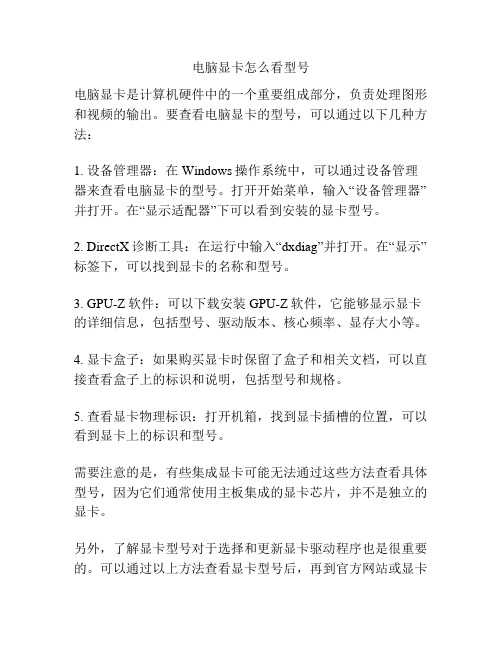
电脑显卡怎么看型号
电脑显卡是计算机硬件中的一个重要组成部分,负责处理图形和视频的输出。
要查看电脑显卡的型号,可以通过以下几种方法:
1. 设备管理器:在Windows操作系统中,可以通过设备管理器来查看电脑显卡的型号。
打开开始菜单,输入“设备管理器”并打开。
在“显示适配器”下可以看到安装的显卡型号。
2. DirectX诊断工具:在运行中输入“dxdiag”并打开。
在“显示”标签下,可以找到显卡的名称和型号。
3. GPU-Z软件:可以下载安装GPU-Z软件,它能够显示显卡的详细信息,包括型号、驱动版本、核心频率、显存大小等。
4. 显卡盒子:如果购买显卡时保留了盒子和相关文档,可以直接查看盒子上的标识和说明,包括型号和规格。
5. 查看显卡物理标识:打开机箱,找到显卡插槽的位置,可以看到显卡上的标识和型号。
需要注意的是,有些集成显卡可能无法通过这些方法查看具体型号,因为它们通常使用主板集成的显卡芯片,并不是独立的显卡。
另外,了解显卡型号对于选择和更新显卡驱动程序也是很重要的。
可以通过以上方法查看显卡型号后,再到官方网站或显卡
制造商的网站上下载最新的驱动程序,以保持显卡的性能和稳定性。
同时,了解显卡型号也有助于了解其性能和兼容性,从而更好地满足自己的需求。
笔记本电脑的参数配置怎么看
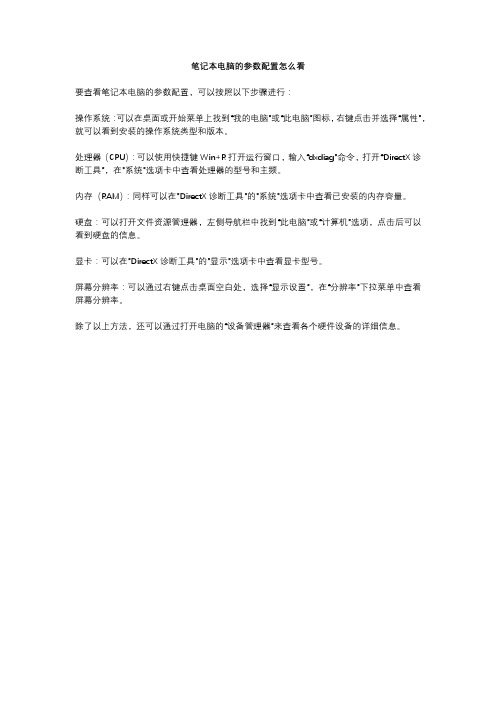
笔记本电脑的参数配置怎么看
要查看笔记本电脑的参数配置,可以按照以下步骤进行:
操作系统:可以在桌面或开始菜单上找到“我的电脑”或“此电脑”图标,右键点击并选择“属性”,就可以看到安装的操作系统类型和版本。
处理器(CPU):可以使用快捷键Win+R打开运行窗口,输入“dxdiag”命令,打开“DirectX诊断工具”,在"系统"选项卡中查看处理器的型号和主频。
内存(RAM):同样可以在"DirectX诊断工具"的"系统"选项卡中查看已安装的内存容量。
硬盘:可以打开文件资源管理器,左侧导航栏中找到“此电脑”或“计算机”选项,点击后可以看到硬盘的信息。
显卡:可以在"DirectX诊断工具"的"显示"选项卡中查看显卡型号。
屏幕分辨率:可以通过右键点击桌面空白处,选择“显示设置”,在“分辨率”下拉菜单中查看屏幕分辨率。
除了以上方法,还可以通过打开电脑的“设备管理器”来查看各个硬件设备的详细信息。
怎么看电脑是什么主板
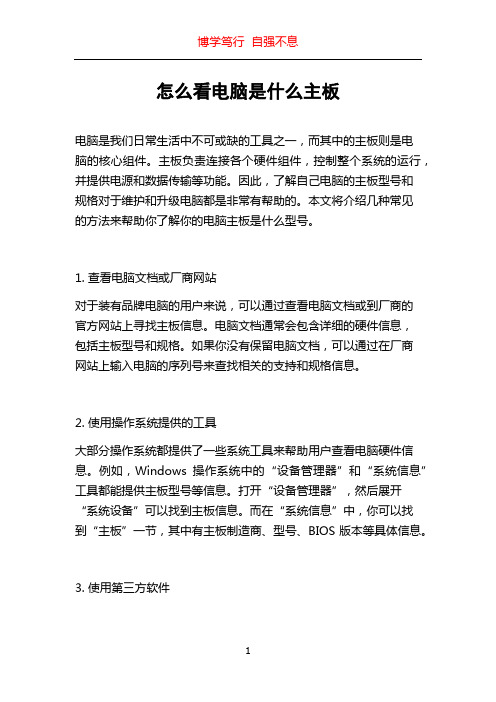
怎么看电脑是什么主板电脑是我们日常生活中不可或缺的工具之一,而其中的主板则是电脑的核心组件。
主板负责连接各个硬件组件,控制整个系统的运行,并提供电源和数据传输等功能。
因此,了解自己电脑的主板型号和规格对于维护和升级电脑都是非常有帮助的。
本文将介绍几种常见的方法来帮助你了解你的电脑主板是什么型号。
1. 查看电脑文档或厂商网站对于装有品牌电脑的用户来说,可以通过查看电脑文档或到厂商的官方网站上寻找主板信息。
电脑文档通常会包含详细的硬件信息,包括主板型号和规格。
如果你没有保留电脑文档,可以通过在厂商网站上输入电脑的序列号来查找相关的支持和规格信息。
2. 使用操作系统提供的工具大部分操作系统都提供了一些系统工具来帮助用户查看电脑硬件信息。
例如,Windows操作系统中的“设备管理器”和“系统信息”工具都能提供主板型号等信息。
打开“设备管理器”,然后展开“系统设备”可以找到主板信息。
而在“系统信息”中,你可以找到“主板”一节,其中有主板制造商、型号、BIOS版本等具体信息。
3. 使用第三方软件另一种方式是使用第三方软件来查看主板信息。
市面上有许多免费的硬件信息软件和系统检测工具可供选择。
软件如CPU-Z、HWiNFO、AIDA64等能够详细列出主板的型号、制造商、BIOS版本以及其他硬件信息。
安装并运行这些软件,选择相应的选项卡,即可查看主板的具体信息。
4. 打开电脑查看物理主板如果你愿意拆开电脑机箱,你可以直接查看物理主板上的标签和标识来确定主板型号。
通常在主板的表面或边缘位置可以找到制造商和型号的标识。
然而,这种方式需要一定的硬件知识和技能,并且如果你没有经验,可能会导致不必要的损坏。
5. 向专业人士咨询如果以上方法仍无法查明你的主板型号,你可以寻求专业人士的帮助。
带电脑到电脑维修店或咨询专业人员,他们通常具备丰富的经验和专业的工具,可以准确地识别你的主板型号。
总结起来,了解电脑主板的型号和规格对于维护和升级电脑都是非常有帮助的。
联想台式机型号怎么样查询

联想台式机型号怎么样查询我的联想台式机买了很久,但还不知道是什么型号!要怎么样去查询呢?下面由店铺给你做出详细的联想台式机查询方法介绍!希望对你有帮助!联想台式机型号查询方法一:1、如果台式整机的机箱外包装盒没丢的话,可以在外包装箱或是贴有条形码的标签上找到型号,或者使用说明,保修卡上。
2、联系联想的售后客服或是当时购买的卖家服务人员。
3、上述条件如果不具备的话,在电脑没有改装升级的情况下,获悉电脑的配置,可以在设备管理器或者安装类似鲁大师的软件,对电脑硬件作一下检测,然后上网在联想官网或者像中关村在线之类比较全面的网站对电脑的外形,颜色,显示器的尺寸,主要配置进行一下对比,如果购买时间不超过一两年的话应该可以查找出来。
以上仅是个人观点,不是很专业,但是希望对你有用。
联想台式机型号查询方法二:机箱后面有SN然后到联想主页驱动下载输入搜索,就会给出配置信息或者直接使用everest,看现在用的主板型号和现在使用的内存联想都是用的记忆科技的内存,这个零售是没有的,只有买其他兼容内存,或者直接到联想客服添加内存,可能要贵10-20元联想台式机型号查询方法三:每一台正规出厂的联想电脑都有一个唯一的SN码,它标注在联想电脑的背面的一块小贴纸上,然后记住这个号码,到联想的官方网站上去输入查询相关阅读:组装机和品牌机对比稍为对电脑有相当硬件知识的人都会选择自己组装电脑,他们往往一看品牌机的配置单总会不顾一屑,他们选择组装机的的理由一般是:1、相同配置下,组装机的价格比品牌机便宜得多。
2、相同的价钱下,组装机可选择的配件要多得多。
3、证明自己的能力,在有限的价格下让配置获得最自己最满意的配件组合。
4、品牌机是不可以自己拆开机箱的,自己拆开就可能不能获得保修,所以有时有点硬件小问题明明可以自己解决,却非要搬很远才可能修好,而且可能时间会很久。
5、事实上品牌机也有低价,CPU频率可能会很高,但是选用的大多是主板集成显卡,而配置单写的可能是:"高性能显卡",迷惑一些只懂CPU高就认为好机器的人们,但其实电脑是讲整体性能的,这种电脑一打开大型3D游戏,立即让人不堪入目,而组装的,即使CPU用低频一些,显卡只要不是太差,在3D性能上也会比这种品牌电脑高得多。
台式机怎么看系统型号

台式机怎么看系统型号
实际上还是有很多人不了解自己电脑的型号哦。
下面就让店铺给大家说说台式机怎么看系统型号吧。
台式机看系统型号的方法
方法1:右键“我的电脑”,左键点“属性”、“硬件”、“设备管理器”。
先在“设备管理器”中点各个设备旁的加号,将其展开,显示的就是具体的型号。
方法2:点“开始”、“运行”,在“运行”里输入“dxdiag”回车,弹出DirectX 诊断工具窗口,点各个选项卡可以查看电脑的型号。
方法3:有很多系统软件都可以查看电脑型号,比如Windows优化大师、鲁大师等,可以非常详细地检测出你的所有配置信息哦!这里就不截图啦!。
苹果电脑型号怎么查询
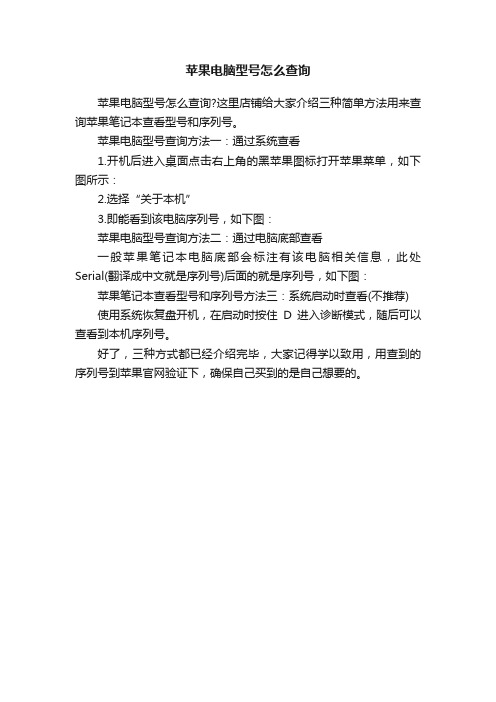
苹果电脑型号怎么查询
苹果电脑型号怎么查询?这里店铺给大家介绍三种简单方法用来查询苹果笔记本查看型号和序列号。
苹果电脑型号查询方法一:通过系统查看
1.开机后进入桌面点击右上角的黑苹果图标打开苹果菜单,如下图所示:
2.选择“关于本机”
3.即能看到该电脑序列号,如下图:
苹果电脑型号查询方法二:通过电脑底部查看
一般苹果笔记本电脑底部会标注有该电脑相关信息,此处Serial(翻译成中文就是序列号)后面的就是序列号,如下图:苹果笔记本查看型号和序列号方法三:系统启动时查看(不推荐) 使用系统恢复盘开机,在启动时按住D进入诊断模式,随后可以查看到本机序列号。
好了,三种方式都已经介绍完毕,大家记得学以致用,用查到的序列号到苹果官网验证下,确保自己买到的是自己想要的。
怎么看电脑型号
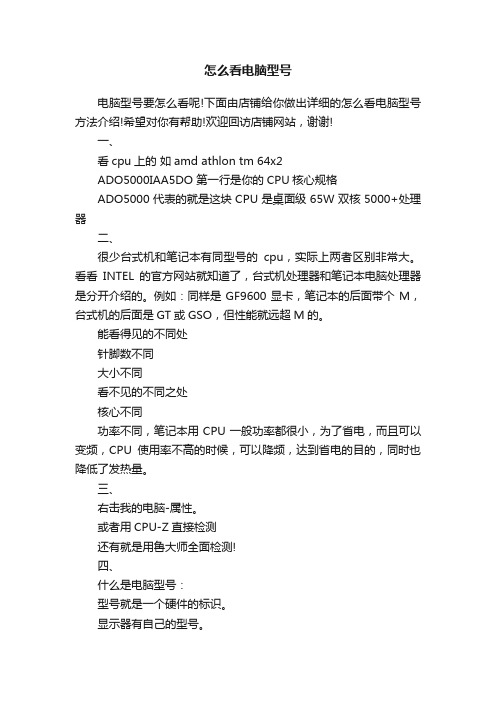
怎么看电脑型号
电脑型号要怎么看呢!下面由店铺给你做出详细的怎么看电脑型号方法介绍!希望对你有帮助!欢迎回访店铺网站,谢谢!
一、
看cpu上的如amd athlon tm 64x2
ADO5000IAA5DO 第一行是你的CPU核心规格
ADO5000代表的就是这块CPU是桌面级65W双核5000+处理器
二、
很少台式机和笔记本有同型号的cpu,实际上两者区别非常大。
看看INTEL的官方网站就知道了,台式机处理器和笔记本电脑处理器是分开介绍的。
例如:同样是GF9600显卡,笔记本的后面带个M,台式机的后面是GT或GSO,但性能就远超M的。
能看得见的不同处
针脚数不同
大小不同
看不见的不同之处
核心不同
功率不同,笔记本用CPU一般功率都很小,为了省电,而且可以变频,CPU使用率不高的时候,可以降频,达到省电的目的,同时也降低了发热量。
三、
右击我的电脑-属性。
或者用CPU-Z直接检测
还有就是用鲁大师全面检测!
四、
什么是电脑型号:
型号就是一个硬件的标识。
显示器有自己的型号。
处理器也有
主板也有
有的电脑是公司一套卖出去的,这样的电脑有自己的型号。
比如“联想电脑”“戴尔电脑”。
怎么查看自己电脑的主板型号

怎么查看自己电脑的主板型号
查看自己电脑主板型号可以帮助我们了解自己电脑的电脑设备,那如何查看自己电脑的主板型号呢?下面是小编为大家介绍电脑主板型号的查看方法,欢迎大家阅读。
电脑主板型号的查看方法
如果你是新买的电脑,可以拿出你电脑的使用说明书和三包卡,在那上面能找到你要的信息;
如果你买的是品牌的电脑,也可以登录官网,在网上查找你买的电脑型号,这里有你电脑所有的硬件配置信息;
如果你觉得以上两种方法麻烦,可以在运行栏内输入dxdiag 然后回车,在这里也能看到,如图;
4 还可以通过鲁大师等第三方的软件检测,如图;
怎么查看自己电脑的主板型号相关文章:
1.自己电脑的主板型号怎么查看
2.怎么查看自己电脑主板型号
3.如何查看电脑的主板型号
4.怎么样查看台式机主板型号
5.怎么查看自己电脑主板的型号
6.如何查询电脑主板型号
7.怎么查自己的主板型号。
电脑型号怎么看

电脑型号怎么看
您可以通过以下方法查看电脑的型号:
1. 查看电脑的外包装盒上,通常会标明电脑的型号。
2. 在Windows操作系统下,您可以按下Win键+R,然后在运行框中输入“msinfo32”,点击确定。
在打开的系统信息窗口中,可以看到电脑的型号。
3. 在Windows操作系统下,您可以按下Win键+X,然后选择设备管理器。
在设备管理器中,展开“计算机”或“系统设备”一栏,可以看到电脑的型号。
4. 在Mac操作系统下,您可以点击屏幕左上角的苹果图标,选择“关于本机”,在弹出窗口中可以看到Mac的型号。
5. 在Linux操作系统下,您可以打开终端窗口,输入命令“dmidecode grep -A3 '^System Information'”,然后回车。
在输出信息中,可以看到电脑的型号。
希望以上方法能够帮助到您!。
笔记本如何查看主板型号

笔记本如何查看主板型号
笔记本查看主板型号方法一:
首先打开电脑,点击“开始”,接着会弹出一个对话框,在对话框里面输入“DxDiag”就行了,然后按下回车键。
随后会弹出一个“DirectX诊断工具”的对话框,在这个对话
框里面你可以随意查看电脑主板型号的信息。
笔记本查看主板型号方法二:
除了上面的方法外,还可以通过设备管理器查看主板的型号,打开的方法就是进入电
脑上的“控制面板”,然后鼠标选择“硬件和声音”这一项,选择这个项目里面的“设备
管理器”,接着会弹出一个相关的界面,在这个界面上大家也可以查看主板型号的信息。
笔记本查看主板型号方法三:
除了通过上面列举出来的在电脑设置上查看主板型号信息,也可以利用第三方软件查
看主板型号的信息,软件选择一些硬件测试工具来看就行了,就比如aida64extreme,下
载好后安装,打开之后就能够看到相关的硬件信息。
笔记本查看主板型号方法四:
如果上面的三种方法你觉得麻烦,那么便可以直接通过电脑机箱来查看主办的型号信息,直接将电脑机箱拿出来或者直接转一个位置,就可以看到相关的主板型号信息。
不同
品牌电脑机箱上的硬件信息贴放位置不同,台式电脑认真查看就会看到,笔记本的话就可
以利用上面三种方法。
感谢您的阅读,祝您生活愉快。
怎么看电脑主板型号-主板型号在哪个位置
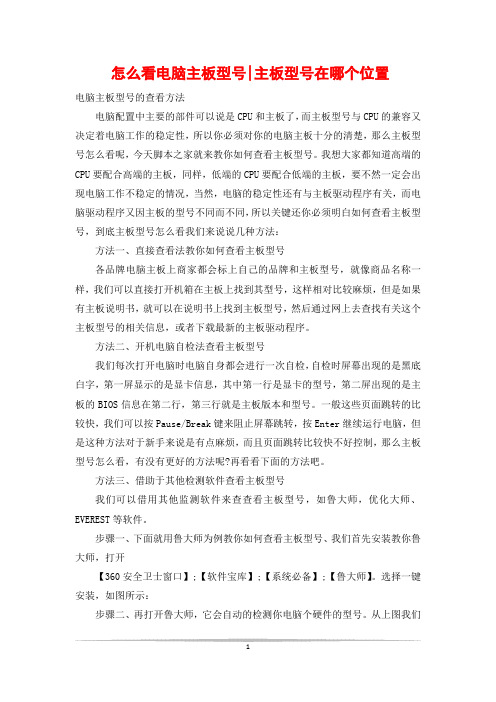
怎么看电脑主板型号|主板型号在哪个位置电脑主板型号的查看方法电脑配置中主要的部件可以说是CPU和主板了,而主板型号与CPU的兼容又决定着电脑工作的稳定性,所以你必须对你的电脑主板十分的清楚,那么主板型号怎么看呢,今天脚本之家就来教你如何查看主板型号。
我想大家都知道高端的CPU要配合高端的主板,同样,低端的CPU要配合低端的主板,要不然一定会出现电脑工作不稳定的情况,当然,电脑的稳定性还有与主板驱动程序有关,而电脑驱动程序又因主板的型号不同而不同,所以关键还你必须明白如何查看主板型号,到底主板型号怎么看我们来说说几种方法:方法一、直接查看法教你如何查看主板型号各品牌电脑主板上商家都会标上自己的品牌和主板型号,就像商品名称一样,我们可以直接打开机箱在主板上找到其型号,这样相对比较麻烦,但是如果有主板说明书,就可以在说明书上找到主板型号,然后通过网上去查找有关这个主板型号的相关信息,或者下载最新的主板驱动程序。
方法二、开机电脑自检法查看主板型号我们每次打开电脑时电脑自身都会进行一次自检,自检时屏幕出现的是黑底白字,第一屏显示的是显卡信息,其中第一行是显卡的型号,第二屏出现的是主板的BIOS信息在第二行,第三行就是主板版本和型号。
一般这些页面跳转的比较快,我们可以按Pause/Break键来阻止屏幕跳转,按Enter继续运行电脑,但是这种方法对于新手来说是有点麻烦,而且页面跳转比较快不好控制,那么主板型号怎么看,有没有更好的方法呢?再看看下面的方法吧。
方法三、借助于其他检测软件查看主板型号我们可以借用其他监测软件来查查看主板型号,如鲁大师,优化大师、EVEREST等软件。
步骤一、下面就用鲁大师为例教你如何查看主板型号、我们首先安装教你鲁大师,打开【360安全卫士窗口】;【软件宝库】;【系统必备】;【鲁大师】。
选择一键安装,如图所示:步骤二、再打开鲁大师,它会自动的检测你电脑个硬件的型号。
从上图我们能清楚的看到电脑硬件配置的各项参数,这种方法也是比较好的一种查看主板型号的方法。
苹果电脑型号怎么查询(20201027161510)
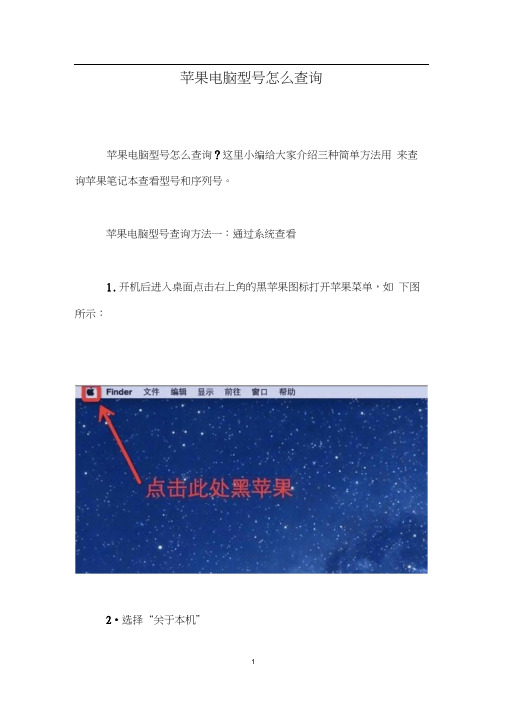
苹果电脑型号怎么查询
苹果电脑型号怎么查询?这里小编给大家介绍三种简单方法用来查询苹果笔记本查看型号和序列号。
苹果电脑型号查询方法一:通过系统查看
1.开机后进入桌面点击右上角的黑苹果图标打开苹果菜单,如下图所示:
2•选择“关于本机”
苹果电脑型号查询方法二:通过电脑底部查看3.
即能看到该电脑序列号,如下图:
OS X Yosemite
茨本10.10 2
MacBook Air (13*inch d Mid 3} 杜珅
甘 i JGHilrrtei Core
宙奋 4G© 1600
MHz DDA3
邑线令杵… 毂件更* 一
一般苹果笔记本电脑底部会标注有该电脑相关信息,此处
Serial(翻译成中文就是序列号)后面的就是序列号,如下图:
苹果笔记本查看型号和序列号方法三:系统启动时查看(不推荐)
使用系统恢复盘开机,在启动时按住D进入诊断模式,随后可以查看到本机序列号。
好了,三种方式都已经介绍完毕,大家记得学以致用,用查到的序列号到苹果官网验证下,确保自己买到的是自己想要的。
看过“苹果电脑型号怎么查询”的人还看了:
1.怎么查询苹果电脑MAC地址
2.怎么样查看台式机型号
3.联想台式机型号怎么样查询
4.苹果15寸左右尺寸大小是多少
5.三星笔记本怎么样
6.电脑厂商保修服务政策大对比大调查
7.联想乐Pad死机怎么办。
怎么样查看台式机主板型号
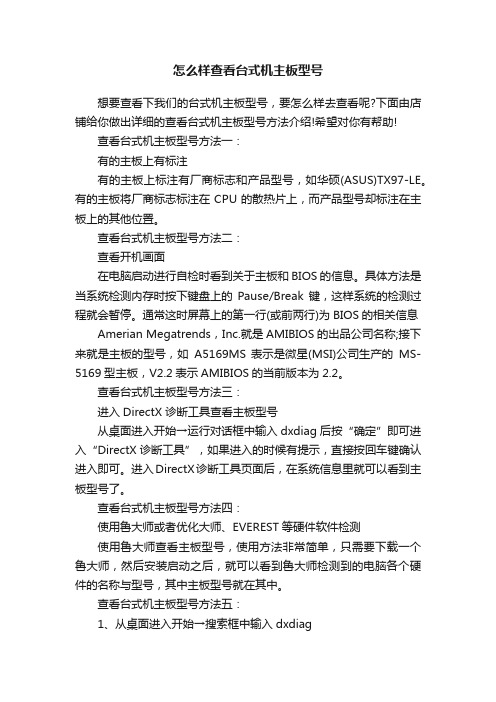
怎么样查看台式机主板型号想要查看下我们的台式机主板型号,要怎么样去查看呢?下面由店铺给你做出详细的查看台式机主板型号方法介绍!希望对你有帮助!查看台式机主板型号方法一:有的主板上有标注有的主板上标注有厂商标志和产品型号,如华硕(ASUS)TX97-LE。
有的主板将厂商标志标注在CPU的散热片上,而产品型号却标注在主板上的其他位置。
查看台式机主板型号方法二:查看开机画面在电脑启动进行自检时看到关于主板和BIOS的信息。
具体方法是当系统检测内存时按下键盘上的Pause/Break键,这样系统的检测过程就会暂停。
通常这时屏幕上的第一行(或前两行)为BIOS的相关信息Amerian Megatrends,Inc.就是AMIBIOS的出品公司名称;接下来就是主板的型号,如A5169MS 表示是微星(MSI)公司生产的MS-5169型主板,V2.2表示AMIBIOS的当前版本为2.2。
查看台式机主板型号方法三:进入DirectX 诊断工具查看主板型号从桌面进入开始→运行对话框中输入dxdiag后按“确定”即可进入“DirectX诊断工具”,如果进入的时候有提示,直接按回车键确认进入即可。
进入DirectX诊断工具页面后,在系统信息里就可以看到主板型号了。
查看台式机主板型号方法四:使用鲁大师或者优化大师、EVEREST等硬件软件检测使用鲁大师查看主板型号,使用方法非常简单,只需要下载一个鲁大师,然后安装启动之后,就可以看到鲁大师检测到的电脑各个硬件的名称与型号,其中主板型号就在其中。
查看台式机主板型号方法五:1、从桌面进入开始→搜索框中输入dxdiag2、如上图,在开始→搜索框中输入dxdiag 后按“确定”即可进入“DirectX诊断工具”,如果进入的时候有提示,直接按回车键确认进入即可。
进入DirectX诊断工具页面后,我们再系统信息里就可以看到主板型号了,其中主板BIOS版本信息就是主板相关信息, 相关阅读:主板介绍电脑机箱主板,又叫主机板(mainboard)、系统板(systemboard)或母板(motherboard);它分为商用主板和工业主板两种。
- 1、下载文档前请自行甄别文档内容的完整性,平台不提供额外的编辑、内容补充、找答案等附加服务。
- 2、"仅部分预览"的文档,不可在线预览部分如存在完整性等问题,可反馈申请退款(可完整预览的文档不适用该条件!)。
- 3、如文档侵犯您的权益,请联系客服反馈,我们会尽快为您处理(人工客服工作时间:9:00-18:30)。
·宏碁(Acer)笔记本的型号解析在近两年中,宏碁笔记本的表现十分抢眼,通过一系列成功的经营策略(收购Gateway、首推CULV本、升级主流本显卡),它的市场份额快速增长,目前已经稳居全球第二的位置,目标直指龙头老大惠普公司。
此外,它还是2012年奥运会PC行业唯一的赞助商,因此在未来的几年里,我们有理由对这个品牌寄予更多的期待。
需要注意的是,“碁”字的读音应该是“qí”(二声),它是简体中文里“棋”的繁体写法。
“碁”是个象形字,因为古代的棋盘都画在石板上;施振荣本人爱好围棋,所以当初创办宏碁的时候起了“碁”这个名字。
我们既可以称呼它为“hóng qí”,也可以直呼其英文名Acer(A读“eī”、而不是“啊”)。
宏碁笔记本目前主要有四个系列:注重多媒体影音娱乐的Aspire系列、偏重商务办公的TravelMate系列、充满个性的Ferrari系列、面向3C卖场渠道的Extensa系列。
其中,大家最熟悉的是Aspire系列,它的具体型号包括主型号和括号内的副型号两部分,请看下图:宏碁笔记本的命名规则主型号:第一位数字代表屏幕尺寸,比如“4”代表14英寸,“5”代表15.6英寸等等。
第二位数字代表产品定位,数字越大往往代表做工越精细,配置通常也较高;不过如果这里是“5”,则代表它采用了AMD处理器(比如Aspire 4540G)。
第三位和第四位数字要连起来看,代表新老机型的承接关系,比如4720的接班人是4730,然后是4735、4740......以此类推。
不过,最近也出现了4741和4745同期发布的情况,此时第四位数字则代表产品定位,4745比4741定位更高一些。
(备注:上面这款4820TG型号中有个字母T,属于Timeline轻薄系列,要从上一代的4810T往后推算,所以第三位和第四位数字为20)。
第五位如果有字母G,则代表它配备了独立显卡,如果没有则为集成显卡;倘若出现了字母Z,则代表它采用了奔腾双核处理器;倘若出现了字母D,则代表它支持3D屏幕显示。
宏碁新本上开始出现的显卡切换键副型号:括号内的副型号同样容易记忆,前两位数字代表处理器,比如“43”代表酷睿i5-430M(以前的老款机型代表T4300),如果是“33”则代表酷睿i3-330M,“65”代表速龙QL-65。
接下来的两位代表内存容量,常见的有1G、2G、4G这三种。
第5~6位数字代表硬盘容量,“25”代表250GB硬盘,“32”代表320GB,“50”代表500GB......以此类推。
最后两位字母分别代表光驱和硬盘,目前几乎都是“Mn”,其中“M”代表DVD刻录机,“n”代表支持802.11n标准的无线网卡。
宏碁Ferrari系列笔记本/上网本除了Aspire系列之外,宏碁与法拉利合作推出的Ferrari系列机型也令人印象深刻,有兴趣的朋友可以关注一下。
由于它属于非主流机型,因此这里就不再赘述了。
<上一页13·华硕(ASUS)笔记本的型号解析在所有笔记本品牌中,华硕的型号命名方式可能是最冗长、而且最难于记忆的,但与此同时,它也是最有参考价值的,因为每个型号都会对应一款固定配置的机型。
有些品牌的笔记本是型号不变,但不知什么时候就会对处理器、内存和硬盘等配置进行升级,从而经常让消费者感到比较困惑、同时也让不良商家有可乘之机。
但华硕本的命名规则就可以较好地避免这种情况,我们只要记清楚看中机型的完整型号,在验机时以此为依据,通常都可以买到货真价实的产品。
我们在识别华硕本的型号时,应把它拆分成五个部分来看,如下图:华硕笔记本的命名规则我们看到,型号开头的三位(或两位)代表这款本本是属于哪个系列的,比如F83系列、K41系列等等。
后面的一个字母则代表液晶屏幕的尺寸:G代表12英寸,K代表13英寸,E 代表14英寸(16:9比例,1366×768分辨率),X代表15.6英寸,W代表16英寸,Y代表17英寸。
第三部分,会有2~3个数字(有时也会附带字母)代表某一颗处理器,比如“I43”代表酷睿i5-430M,“66”代表酷睿2双核T6600。
第四部分,也就是横杠前的两位字母,分别对应着特定的主板芯片组和图形芯片,请见下表:字母代号对应芯片组对应图形芯片游戏性能评估Vf Intel PM45GeForce GT 220M★★★★★Vn Intel PM45GeForce GT 240M★★★★★★Jv Intel HM55GeForce GT 335M★★★★★★★Jc Intel HM55GeForce 310M★★★★Ja Intel HM55Radeon HD 5730★★★★★★★★Jr Intel HM55Radeon HD 5470★★★★Se SiS M671DX Radeon HD 4570★★★★Cr AMD RS780M Radeon HD 4570★★★★Ab AMD RS781M Radeon HD 4570★★★★Ad AMD RS781M Radeon HD 4570★★★★Af Intel GL40Radeon HD 5145★★★★A Intel GS45GMA X4500M★★Ac Intel GL40GMA X4500M★★Ij Intel GL40GMA X4500M★★Ic NVIDIAMCP79GeForce GT 220M★★★★★Ie NVIDIAMCP79GeForce 310M★★★★Id NVIDIAMCP79GeForce GT 220M★★★★★In NVIDIAMCP75GeForce G 102M★★★第五部分,即横杠后面的最后两位字母,则代表特定的光驱类型,目前绝大多数机型都是“SL”,代表双层DVD刻录机。
如果是DR则代表康宝光驱(只能读DVD不能写),DL 代表普通DVD刻录机(不支持RAM和双层刻录),SS代表光雕DVD刻录机(比SL多一个光雕功能)。
最后我们来做一道练习题:从N61W87Vn-SL这个型号中,你能读出什么?(先自己想想再看下面的答案哦)华硕N61W87Vn-SL笔记本答案:它属于华硕N61系列,屏幕尺寸为16英寸,采用了P8700处理器、PM45芯片组和GeForce GT 240M显卡,以及双层DVD刻录机。
小小的型号,竟然暗藏这么多玄机,您在去市场选购本本的时候,可一定要核对清楚每一位型号哦,否则就会给不良商家可乘之机。
举例而言,商家给我们的收据上可能只有型号的缩写(比如华硕F83),等我们回去发现配置不对,再回来理论就很麻烦了。
<上一页联想(lenovo)笔记本的型号解析目前联想笔记本以ideaPad和ThinkPad两大系列为主体,其中ideaPad面向家庭用户,注重个性时尚与影音娱乐,ThinkPad面向办公人士,注重安全稳定和高效耐用。
此外,联想还有价格低廉的G系列,以及扬天、昭阳两大商用系列。
ideaPad又可具体细分为三大系列:Y系列(比如Y460):关注度最高的主流独显本,显卡性能强劲,很适合影音娱乐。
U系列(比如U350):采用省电型处理器的轻薄本,续航时间长,适合外出携带。
S系列(比如S10):小尺寸的上网本,价格低廉,适合作为您的第二台超便携PC。
下面,我们以Y460AT-ITH为例,来具体介绍一下这些字母所包含的意义。
请看下图:联想笔记本的命名规则读懂了上面的型号,我们就可以知道这是一款14英寸的独显本,配备SSD固态硬盘和酷睿i3处理器。
如果是不带SSD固态硬盘的机型,型号中就没有字母T,仅为Y460A-ITH。
如果您对“-ITH”那部分还不太了解,这里我们再具体解释一下:以i3处理器为例,数字3的英文单词是Three,前两位字母缩写是TH,再加上处理器型号的首字母I,就组成了ITH。
同理,如果一款Y460采用的是i5处理器,数字5的英文单词是Five,前两位字母缩写是FI,再加上处理器型号的首字母I,就组成了IFI。
型号全称即为Y460A-IFI。
-----------------------------------------------------------------------------------------------------------------------小红点,是ThinkPad不变的特征ThinkPad方面,目前可分为八大系列:T系列(比如T410):代表ThinkPad最高技术实力和制造工艺,做工和性能都堪称完美。
X系列(比如X201):12~13英寸的轻薄本,集成显卡,续航时间长,适合携带外出。
R系列(比如R400):高性价比之选,虽然精简了一点核心技术,但整体品质同样不错。
W系列(比如W700):最高性能的移动工作站,各项硬件都采用顶级配置,价格不菲。
L系列(比如L410):为大客户量身打造的机型,功能全面,但仅在特定渠道销售。
SL系列(比如SL410):同样主打性价比,加入钢琴漆外壳和HDMI接口,偏娱乐化。
Edge系列(比如E30):“思迥异,做不同”,它担负着ThinkPad外观创新的使命。
X平板系列(比如X201平板):屏幕可旋转,支持触点笔操作,适合特殊行业用户。
在命名方式上,ThinkPad的前半部分和ideaPad基本相同,我们很容易识别其屏幕尺寸和第几代产品。
不过它们后半部型号却没什么规律可循,比如SL410(284255C),我们无法从括号里的数字看出更多信息。
联想ideaPad Y460笔记本近期联想的热门机型主要有Y460、G450、SL410等,其中Y460适合游戏爱好者,它的最大卖点是采用了HD5650中高端显卡;G450适合预算有限的用户,双核独显的配置足以应付各类日常应用,其价格却不到4000元;SL410适合上班族,它外观稳重、做工扎实、散热良好,而且价格实惠。
神舟(HASEE)笔记本的型号解析目前,主流的神舟家用笔记本有优雅、承运和天运三大系列,它们的共同特点是价格实惠,主要区别在于:优雅系列更注重细节做工,承运系列偏向游戏性能(皆为独显本),天运系列价格较低(皆为集显本)。
此外,我们偶尔还能见到承龙系列的产品,但它不是神舟的主推系列,也没有什么特点。
从近几年的新品发布速度来看,优雅系列已经成为神舟最重要的一个子品牌。
纵观当前笔记本产业的发展方向,我们就能看出神舟的这一战略转型是十分必要的:当其它一线品牌纷纷大幅降价来“围剿”神舟时、当笔记本的价格底线已经下探至2999甚至1999元时,神舟的低价优势很快就会被消磨殆尽。
努力提高产品品质,和一线品牌正面竞争,才是活下去的唯一出路。
客观地说,在过去的三四年里,神舟优雅系列的外观设计和细节做工确实有了长足的进步,比如A550和HP660等,分别在游戏影音和主流应用两大领域取得了不错的成绩,也受到了许多网友的高度关注。
